IIs开启Word下载.docx
《IIs开启Word下载.docx》由会员分享,可在线阅读,更多相关《IIs开启Word下载.docx(15页珍藏版)》请在冰豆网上搜索。
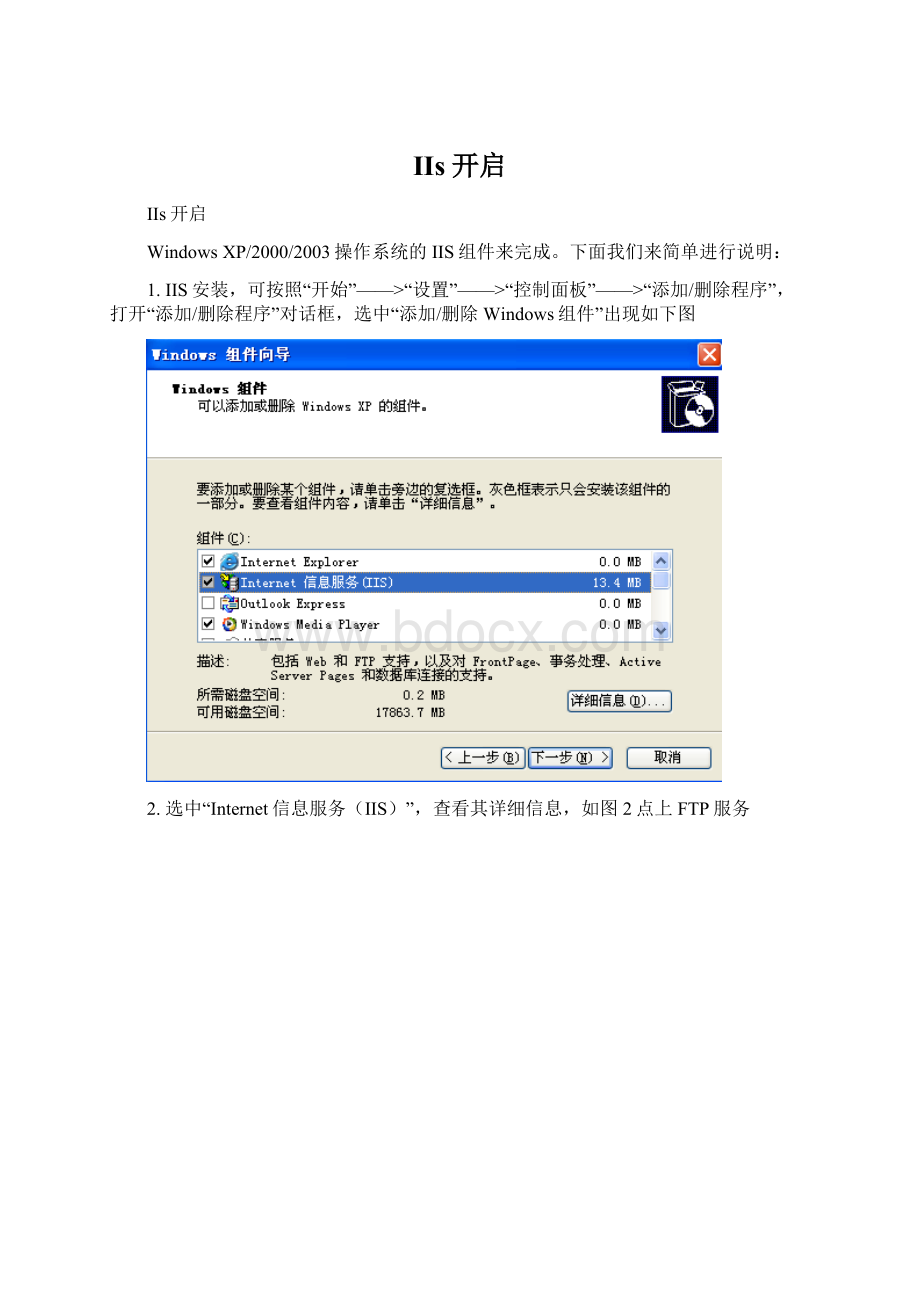
来看老师也是一个怕麻烦不解决问题的人。
)
解决:
HTTP错误500.19-InternalServerError先装了.net然后再装的iis
win+r运行C:
\WINDOWS\Microsoft.NET\Framework\v2.0.50727\aspnet_regiis.exe-i重新注册一下。
其中v2.0.50727是Framework的版本号,可以手动在目录里找找确认一下。
HTTP
错误
500.100
-
内部服务器错误
ASP
错误
Internet
信息服务
技术信息(用于支持人员)
错误类型:
Server
对象,
0177
(0x800401F3)
无效的类别字符串
D:
\WEB\ADMIN\../Include/DBClass.inc.asp,
第
33
行
可能是如下处理:
重新注册一下ADODB.Stream组件
regsvr32
C:
\Progra~1\Common~1\System\ado\msado15.dll
ServerApplicationError
Theserverhasencounteredanerrorwhileloadinganapplicationduringtheprocessingofyourrequest.Pleaserefertotheeventlogformoredetailinformation.Pleasecontacttheserveradministratorforassistance.
在计算机管理点服务和应用程序中的服务,右侧就出现计算机的服务列表,出问题时你找不到“distributedtransactioncoordinator”这项服务的,嘿嘿,这是我启动MSDTC后才出现的服务,它的主要作用大家可以看上图中的描述部分,如何启动它,别急,先让我解决我的问题才说。
在计算机管理点本地用户和组中的用户,右侧出现系统的用户列表,不好意思,我把我的用户名字马赛克了,我们要给IUSR_机器名和IWAM_机器名两个用户改密码,记得改成一样的密码。
右键单击IUSR_机器名,菜单第一项就是更改密码,点击后:
打开DOS窗口,输入“cdC:
\Inetpub\AdminScripts”,大家可以根据系统安装盘符替换:
接着输入“cscript.exeadsutil.vbssetw3svc/wamuserpass123456”,你可以替换123456为你刚才在计算机管理处设置的密码,一定要一样的。
当C:
\Inetpub\AdminScripts下有cscript.exe时会提示cscript.exe不是有效的win32程序,将其删除就可以了
如上显示的密码是*********,可以修改C:
\Inetpub\AdminScripts\adsutil.vbs中的
IsSecureProperty,将=True的改成=False,这样显示的就是你输入的密码而不是********
接着输入“cscript.exeadsutil.vbssetw3svc/anonymoususerpass123456”,同样的,也要和上面设置的密码一样。
出现上面图中的提示,说明设置密码成功了;
再同步系统密码,我们输入:
“cscript.exesynciwam.vbs-v”。
多数可能就此通过,系统正常了,但俺很不幸,最下边一行出现了“Error:
8004E00F”的错误提示,本人这时候才知道是MSDTC没有正常启动的原因……
于是我在DOS窗口中输入“netstopmsdtc”看是否启动了该项服务,出现下图状况:
说是系统没有启动MSDTC,俺先用“msdtc-uninstall”卸了它,再用“msdtc-install”重新装上,再用“msdtc-resetlog”创建日志文件,最后用“netstartmsdtc”启动服务,成功。
同步系统密码吧,输入:
“cscript.exesynciwam.vbs-v”再回车。
没错误,去试一下ASP页面是否能成功打开?
也许你们的都可以了,可俺还是不行……最后一招,注册相关组件。
在DOS窗口,输入“cdc:
\windows\system32\inetsrv”,进入系统文件夹的inetsrv目录。
然后输入“rundll32wamreg.dll,CreateIISPackage”
最后输入“regsvr32asptxn.dll”
也许需要iisreset重启iis
也许还需要更改iisout_of_P………的密码
如果安装了iis没有以下三项IIS…说明iis安装源有问题,建议另找一个安装源
一般,当我们在本机调试ASP动态网页时,可输入
http:
//localhost
//本地计算机名
//127.0.0.1
在当输入http:
时,一般机器都需要输入用户名和密码进入,这里将分两种情况:
一种是刚新建IIS的,为了测试IIS,所以此时访问即是“系统盘\Inetpub\wwwroot”下的iisstart.asp,随之iisstart.asp又跳转到localstart.asp,并同时打开iishelp的。
“localhost”、“计算机名”都没问题,但输入127.0.0.1时,弹出对话框,需要输入帐户和密码。
第二种情况是,建立了虚拟目录,通过“localhost+虚拟目录”和“计算机名+虚拟目录”都能访问,同样是“127.0.0.1+虚拟目录”不能访问。
虽然同是相同的症状,但却是不同的情况。
首先,先抛出第一条总的要诀:
要使得输入http:
能访问,无论直接访问,还是虚拟目录,必须确保“匿名访问”的打开。
那么现在就能快速解决第二种情况的问题,如下图的操作:
打开IIS,在“默认站点”上右键,弹出菜单选择“属性”,打开面板,选择“目录安全”进行“编辑”,此时,如果“匿名访问”前没有勾选,选择勾选,“确定”就能解决这个问题。
此时访问
“127.0.0.1+虚拟目录的”
第二种已经解决
不过这个问题,遇到的人比较少,并且就这样简简单单的勾选了还不算回事,再往下看。
此时单独测试
127.0.0.1
虽然也没有了要求密码输入对话框,但新的问题出现了,同样,此刻输入http:
//localhost
同样的是如此的错误,这也就是很多人反馈的:
Microsoft
VBScript
运行时错误
(0x800A0046)
没有权限:
'
GetObject'
/localstart.asp,
第
40
行
那么现在就先停在这,分析下原因
开始没有“匿名访问”,需要提供帐户密码;
现在有了“匿名访问”,则出现了错误。
注意!
这是针对直接
访问而言的。
那么“匿名访问”就是提供的帐户和密码,才使得“127.0.0.1+虚拟目录”的问题得到解决,当然也解决了直接“127.0.0.1”访问的部分问题(不需要帐号密码了)
说明这个“匿名帐户”是有用的。
但现在要解决这个新出来的问题:
(0x800A0046)
通常被提供的方法是:
单独对“iisstart.asp”和“localstart.asp”取消“匿名访问”
等等,再好好看,我没有打错字
要解决“(0x800A0046)
”的方案是“单独”对这两个文件进行取消“匿名访问”
具体操作流程:
在IIS中选择“localstart.asp”文件,右键,弹出菜单选择“属性”,打开面板,选择“文件安全性”进行“编辑”,取消“匿名访问”访问前的选择。
同样的操作流程对“iisstart.asp”再进行一般。
那么现在“http:
”已经能访问,解决了Microsoft
的问题。
到此,再来分析下:
1,要使得127.0.0.1能访问必须要设置“匿名访问”
2,要使得“iisstart.asp”和“localstart.asp”能正常访问,必要要单独设置取消“匿名访问”
经过了如上设置后,localhost,localhost+虚拟目录,127.0.0.1+虚拟目录都能正常访问,就剩下单独的
访问的情况,以上的分析似乎又是相矛盾的
那么,再来看看这“匿名访问”到底是个什么?
用户名是“BLUECOM\IUSR_BLUECOM”,密码是IIS控制的。
其中“BLUECOM”是我这台机器的“计算机名”,各人是不同的。
那么“IUSR_BLUECOM”就是“IUSR_计算机名”了。
这个“IUSR_计算机名”又是什么?
它是一个“Internet来宾帐户”,是“匿名访问IIS的内置的帐户”,他是属于“Guests”组的
这就又回到当使用该帐户时,localhost会显示“(0x800A0046)
没有权限”,这似乎有点关系。
那么,我最终的比较完美的方案则是,全部采用“匿名访问”,确保所有的页面都能访问而没有密码输入框,同时,将“匿名访问”的帐户替换掉,不使用“IUSR_计算机名”帐户,而是使用我的XP管理员登录帐号。
于是重头继续调整,打开IIS,在“默认站点”上右键,弹出菜单选择“属性”,打开面板,选择“目录安全”进行:
注意:
管理员账户必须要设有密码,否则无法会出现如下信息
Logonfailure:
useraccountrestriction.Possiblereasonsareblankpasswordsnotallowed,logonhourrestrictions,orapolicyrestrictionhasbeenenforced.
1,“编辑”
2,“浏览”用户
3,“高级”
4,“查询”用户
5,“选择”管理员用户名
6,“确定”,一直“确定”到最后
另外,在更新的时候有一点很重要,就是要选择“继承覆盖”两个文件“iisstart.asp”和“localstart.asp”,否则就需要单独把这两个文件的“匿名访问”重新加上,加上的帐号为刚才设置的XP登录帐号。
这样应该就可以登录127.0.0.1了